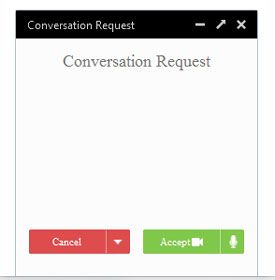Mozilla ha annunciato la scorsa settimana che Hello, la funzionalità di comunicazione presente in Firefox,è disponibile in versione Beta per essere testata dagli utenti. Nasce con l’obiettivo di semplificare le modalità per effettuare audio e video chiamate attraverso il browser web. Firefox Hello è gratuito e consente di connettere chiunque abbia un browser che supporta WebRTC come Firefox, Chrome o Opera e non richiede la creazione di nessun account per l’utilizzo.
Firefox Hello si può utilizzare da subito appena si apre Firefox Beta sul desktop, cliccando sull’icona della chat a fumetto, nel menu di personalizzazione. Hello permetterà a sviluppo completato di connettersi con chiunque abbia un browser abilitato WebRTC, come Firefox, Chrome o Opera.
Ma come si utilizza Hello? Come Effettuare e ricevere chiamate in modalità ospite?
Quando si avvia una conversazione con Hello, si apre una finestra che mostra l’immagine della propria web-cam fino a quando la persona invitata accetta di unirsi alla chiamata. A questo punto, l’utente chiamante riceve una notifica sonora accendendo l’icona di Hello.
Ogni finestra di conversazione ha un URL unico e condivisibile per i due utenti che comunicano tramite audio o video chiamata. È possibile creare più di una conversazione, che si possono anche rinominare in base ai diversi argomenti, così da rendere più semplice effettuare nuove chiamate tra persone che comunicano con frequenza senza dover creare ogni volta un nuovo link.
La modalità ospite di Firefox Hello permette di effettuare chiamate audio e video gratuite direttamente dal browser, non è necessario alcun account. È sufficiente disporre di un microfono, di una webcam (opzionale) e della versione più recente di Firefox per chiamare amici che utilizzano browser come Firefox, Chrome e Opera che già supportano la tecnologia WebRTC.
Elenco dei contatti: anche se non è necessario possedere un account per utilizzare Firefox Hello, un Firefox Account consentirà di aggiungere, gestire e chiamare i propri contatti direttamente con un semplice clic.
Invitare qualcuno a una conversazione
• Fare clic sul pulsante Hello. Suggerimento: si consiglia di inserire il pulsante Hello sulla Barra degli strumenti.
• Fare clic sul pulsante ‘Invia email’ per inviare il link a un amico utilizzando la propria applicazione predefinita per la posta elettronica o fare clic su ‘Copia’ e incollare il link in un’altra applicazione per la messaggistica.
• Quando l’amico farà clic sul link per iniziare una chiamata, verrà aperto un pop-up di notifica sul proprio browser.
• Fare clic sul pulsante ‘Accetta’ per accettare la conversazione. Scegliere l’opzione videocamera se si desidera effettuare una conversazione video o l’opzione microfono per effettuare una conversazione esclusivamente audio.
• Se necessario, utilizzare i controlli per la privacy per escludere il microfono o spegnere la videocamera.
• Per terminare una chiamata, fare clic sul pulsante della cornetta (bianco su sfondo rosso) .
Controllare le notifiche
Se non si è disponibili per ricevere una chiamata, fare clic sul menu relativo allo stato nella parte inferiore della finestra e impostare il proprio stato su Non disturbare in modo da bloccare tutte le notifiche per le chiamate.
Come Rispondere a un invito Firefox Hello in modalita’ ospite
Quando un utente di Firefox Hello ti manda un invito, è possibile chiamare da qualsiasi browser WebRTC supportato come Firefox, Chrome o Opera senza creare un account.
• Clicca sul link chiamata su invito.
• Fare clic su Start per avviare una conversazione video (o scegliere l’opzione di conversazione vocale, se non si dispone di una webcam).
• Quando il vostro amico accetta l’invito, sarete in grado di vedere e sentire l’altro.
• Utilizzare i controlli della privacy WebRTC per disattivare il microfono o spegnere la videocamera, se necessario.
• Per terminare la conversazione, fare clic sul pulsante Esci.
Firefox Hello
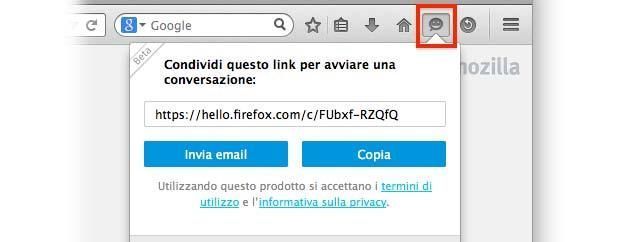
Firefox Hello